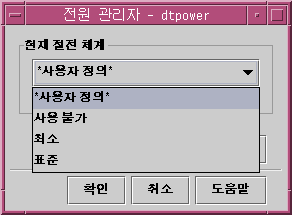기본적인 Dtpower 설정 및 구성
이 단원에서는 Dtpower GUI 및 관련 규약에 대해 설명합니다. 또한 이 단원에서는 Dtpower용 사전 설정 절전 체계에 대해서도 설명합니다.
Dtpower 액세스 방법
이전 릴리스에서는 Dtpower를 시작한 뒤 구성을 편집하기 위해서는 수퍼 유저 권한이 필요했습니다. 이 릴리스에서는 여러 가지 방법으로 이 프로그램을 시작하여 구성을 변경할 수 있습니다.
주 –
편집 목적으로 Dtpower를 액세스할 수 없으면 올바른 권한을 갖고 있지 않은 것일 수 있습니다. 자세한 내용은 dtpower(1M) 설명서 페이지를 참조하십시오.
Dtpower가 이미 실행중이면 데스크탑에 다음 아이콘으로 프로그램이 나타납니다.
그림 23–1 Dtpower 아이콘
CDE 작업 공간을 통해 Dtpower를 시작하는 방법
응용프로그램 관리자에서 Dtpower를 시작하는 방법
-
CDE 데스크탑의 프론트 패널에서 응용프로그램 관리자를 선택하십시오.
-
응용프로그램 관리자에서 데스크탑_응용프로그램을 선택하십시오.
-
데스크탑_응용프로그램에서 전원 관리자를 선택하십시오.
명령줄에서 Dtpower를 시작하는 방법
주 –
시스템 초기화로 인해 Dtpower가 실행되기까지는 약간의 시간이 소요될 수 있습니다.
Dtpower GUI 개요
기본적인 Dtpower 창 제어기
모든 Dtpower 창에는 다음 버튼 중 한 개 이상이 있습니다.
-
삼각형은 풀다운 메뉴를 나타냅니다. Dtpower 기본 창에서 현재 절전 체계 상자를 눌러 두 개의 추가 전원 관리 레벨(최소 및 비활성화)을 나타낼 수 있습니다.
-
확인을 누르면 현재 창에 표시되어 있는 설정이 적용됩니다.
-
-
이전에 확인을 선택한 경우에는 기존 상태.
-
Dtpower를 처음 실행하는 경우에는 기본 값.
-
-
자세히를 누르면 창이 확장되고 시스템, 모니터 및 디스크 드라이브용 유휴 시간을 편집하기 위한 전체 옵션이 표시됩니다.
-
간단히를 누르면 자세히 버튼을 눌렀을 때 표시되었던 옵션들이 감춰집니다.
-
편집은 즉석 편집 탭에 있습니다(그림 23–5 참조). 편집 버튼을 누르면 자동 종료 및 자동 웨이크업 옵션을 구성할 수 있는 창이 열립니다.
그림 23–2 Dtpower 기본 창
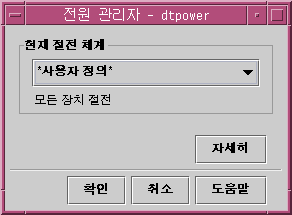
절전 체계
시스템 전원 관리 레벨을 선택하기 위한 가장 손쉬운 방법은 사전 설정 절전 체계 중 하나를 선택하는 것입니다. 체계는 Dtpower 기본 창의 현재 절전 체계 상자에 나타납니다. 기본 체계는 그림 23–2에 표시된 것과 같은 표준입니다.
절전 체계의 구현은 Dtpower를 실행하는 하드웨어의 구조와 Energy Star 기능에 따라 달라집니다.
전원 체계의 구현은 하드웨어의 절전 기능에 따라 달라집니다. 아래 설명한 체계 이외에 이들 체계를 수정하여 사용자 정의 체계로 저장할 수 있습니다. 사용자 정의 절전 체계 작성에 관한 추가 정보는 전원 체계 사용자 정의하기를 참조하십시오.
사용 가능한 전원 체계는 다음과 같습니다.
-
표준 체계 – 하드웨어의 기본 전원 관리 설정이 표준 체계 구현을 결정합니다. 예를 들어, Energy Star 3.0 호환 SPARC 플랫폼은 모든 장치를 절전 모드로 설정함으로써 전력 소모량을 줄여줍니다.
-
최소 체계 – 모니터의 전원만을 관리합니다. 유휴 시간 30분이 경과하면 모니터가 절전 모드로 설정됩니다. 이 체계는 다른 장치들에 대해서는 전원 관리를 수행하지 않습니다.
-
비활성화 체계 – 전원 관리를 사용하지 않음. 이 체계는 시스템의 어떤 구성 요소에 대해서도 전원 관리를 수행하지 않습니다.
절전 체계 선택 방법
- © 2010, Oracle Corporation and/or its affiliates